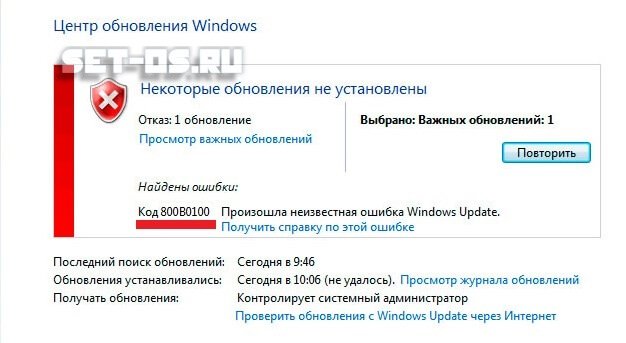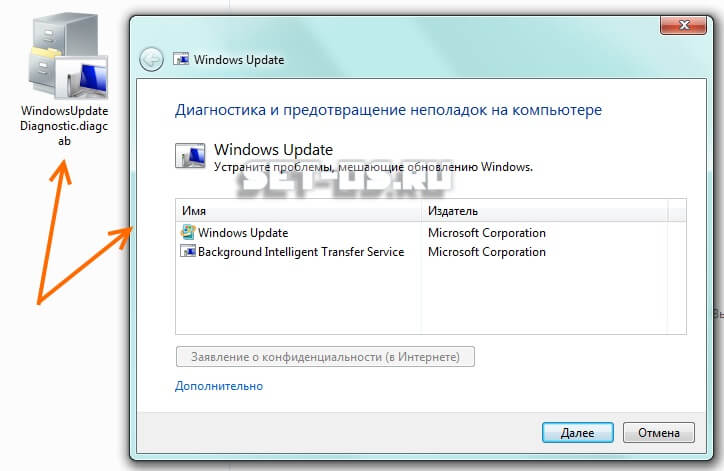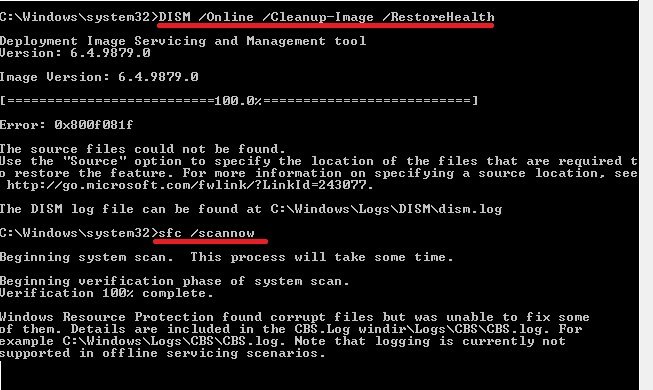Если при обновлении Windows 7 и даже в новой Windows 10 появляется неизвестная ошибка Код 800B0100, то обычно после этого Центр обновления больше работать не будет, пока Вы не устраните её. При этом внятных причин появления проблемы найти так и не удалось. Единственная вероятная причина, из-за которой появляется ошибка 800b0100 при обновлении ОС — это повреждённый файл, который загружался службой Windows Update и почему-то не загрузился, либо загрузился не полностью. Перезагрузка компьютера обычно результата не приносит. Что делать в этом случае?
Способ 1
Для начала можно попробовать заставить Windows скачать файлы обновления снова. Для этого запускаем командную строку с правами Администратора и по очереди вводим следующие команды:
net stop wuauserv cd %systemroot% ren SoftwareDistribution SoftwareDistribution.old net start wuauserv
Что мы сделали? Остановили службу Windows Update, зашли в папку Windows и переименовали папку SoftwareDistribution в SoftwareDistribution.old. После этого запустили службу обновлений вновь.
Теперь надо вновь выполнить поиск и установку обновлений системы.
Способ 2
Если предложенное решение не помогло, то скачиваем отсюда специальную диагностическую программу и запускаем.
Утилита должна проверить работу Центра обновлений, найти ошибку и исправить её. Как правило, она помогает в 75% случаев, когда появляется ошибка код 800b0100 при обновлении Виндовс.
Способ 3
Если же ни один из предложенных решений не сработало, то снова запускаем командную строку Windows и выполняем по очереди команды:
DISM.exe /Online /Cleanup-image /Restorehealth sfc /scannow
Это будет выглядеть примерно так:
Поясню что мы сделали. Сначала система обслуживания образов развертывания и управления ими DISM проведёт проверку и устранит сбой в работе системы с помощью службы Windows Update. А затем будет проведена полная проверка и восстановление системных файлов с помощью второй команды. Как только она отработает — надо снова запустить Центр обновлений. Ошибка 800b0100 не должна более появится.
Примечание:
Если утилита DISM выдаст ошибку при выполнении команды, это значит что она не может исправить проблему в автоматическом режиме. В этом случае надо будет найти и скачать оригинальный установочный образ Windows, записать его на диск или флешку, чтобы операционная система его увидела. После этого в командной строке с правами администратора надо выполнить команду:
DISM.exe /Online /Cleanup-Image /RestoreHealth /Source:E:\RepairSource\Windows /LimitAccess
Здесь ключ /Source указывает путь к папке \RepairSource\Windows на установочном диске. У меня это диск Е:\, у Вас может быть другая буква — обязательно учтите этот момент!
Добрый день.
При установке обновлений через Центр обновлений появляется ошибка 800В0100.
Поисковик на этот вопрос, с данной ос, не нашёл..
Посмотрел эту страницу.. http://social.technet.microsoft.com/Forums/ru-RU/22a3e28d-ec91-4926-8f18-caaa1303e081/-800b0100?forum=vistaru»>social.technet.microsoft.com/Forums/ru-RU/22a3e28d-ec91-4926-8f18-caaa1303e081/-800b0100?forum=vistaru
Отключения брандмауэр windows результата не дал.
Журнал: %SYSTEMROOT%\Logs\CBS\CheckSUR.log
=================================
Checking System Update Readiness.
Binary Version 6.1.7601.22471
Package Version 22.0
2014-01-21 00:18
Checking Windows Servicing Packages
Checking Package Manifests and Catalogs
(f) CBS MUM Corrupt 0x800F0900 servicing\Packages\Package_1_for_KB2891804~31bf3856ad364e35~amd64~~6.1.1.1.mum Line 1:
(f) CBS Catalog Corrupt 0x800B0100 servicing\Packages\Package_1_for_KB2891804~31bf3856ad364e35~amd64~~6.1.1.1.cat
(f) CBS MUM Corrupt 0x800F0900 servicing\Packages\Package_1_for_KB2913152~31bf3856ad364e35~amd64~~6.1.2.0.mum Line 1:
(f) CBS Catalog Corrupt 0x800B0100 servicing\Packages\Package_1_for_KB2913152~31bf3856ad364e35~amd64~~6.1.2.0.cat
(f) CBS MUM Corrupt 0x800F0900 servicing\Packages\Package_for_KB2891804_SP1~31bf3856ad364e35~amd64~~6.1.1.1.mum Line 1:
(f) CBS Catalog Corrupt 0x800B0100 servicing\Packages\Package_for_KB2891804_SP1~31bf3856ad364e35~amd64~~6.1.1.1.cat
(f) CBS MUM Corrupt 0x800F0900 servicing\Packages\Package_for_KB2891804~31bf3856ad364e35~amd64~~6.1.1.1.mum Line 1:
(f) CBS Catalog Corrupt 0x800B0100 servicing\Packages\Package_for_KB2891804~31bf3856ad364e35~amd64~~6.1.1.1.cat
(f) CBS MUM Corrupt 0x800F0900 servicing\Packages\Package_for_KB2913152_SP1~31bf3856ad364e35~amd64~~6.1.2.0.mum Line 1:
Checking Package Watchlist
Checking Component Watchlist
Checking Packages
Checking Component Store
(f) CSI Manifest All Zeros 0x00000000 winsxs\Manifests\amd64_microsoft-windows-msieftp_31bf3856ad364e35_6.1.7601.18300_none_74817e0f647cc03b.manifest amd64_microsoft-windows-msieftp_31bf3856ad364e35_6.1.7601.18300_none_74817e0f647cc03b
(f) CSI Manifest All Zeros 0x00000000 winsxs\Manifests\x86_microsoft-windows-msieftp_31bf3856ad364e35_6.1.7601.18300_none_1862e28bac1f4f05.manifest x86_microsoft-windows-msieftp_31bf3856ad364e35_6.1.7601.18300_none_1862e28bac1f4f05
(f) CSI Manifest All Zeros 0x00000000 winsxs\Manifests\amd64_microsoft-windows-msieftp_31bf3856ad364e35_6.1.7601.22496_none_74afcd4a7dddf388.manifest amd64_microsoft-windows-msieftp_31bf3856ad364e35_6.1.7601.22496_none_74afcd4a7dddf388
(f) CSI Manifest All Zeros 0x00000000 winsxs\Manifests\x86_microsoft-windows-msieftp_31bf3856ad364e35_6.1.7601.22496_none_189131c6c5808252.manifest x86_microsoft-windows-msieftp_31bf3856ad364e35_6.1.7601.22496_none_189131c6c5808252
Summary:
Seconds executed: 35687
Found 13 errors
CSI Manifest All Zeros Total count: 4
CBS MUM Corrupt Total count: 5
CBS Catalog Corrupt Total count: 4
Unavailable repair files:
winsxs\manifests\amd64_microsoft-windows-msieftp_31bf3856ad364e35_6.1.7601.18300_none_74817e0f647cc03b.manifest
winsxs\manifests\x86_microsoft-windows-msieftp_31bf3856ad364e35_6.1.7601.18300_none_1862e28bac1f4f05.manifest
winsxs\manifests\amd64_microsoft-windows-msieftp_31bf3856ad364e35_6.1.7601.22496_none_74afcd4a7dddf388.manifest
winsxs\manifests\x86_microsoft-windows-msieftp_31bf3856ad364e35_6.1.7601.22496_none_189131c6c5808252.manifest
servicing\packages\Package_1_for_KB2891804~31bf3856ad364e35~amd64~~6.1.1.1.mum
servicing\packages\Package_1_for_KB2891804~31bf3856ad364e35~amd64~~6.1.1.1.mum
servicing\packages\Package_1_for_KB2913152~31bf3856ad364e35~amd64~~6.1.2.0.mum
servicing\packages\Package_1_for_KB2913152~31bf3856ad364e35~amd64~~6.1.2.0.mum
servicing\packages\Package_for_KB2891804_SP1~31bf3856ad364e35~amd64~~6.1.1.1.mum
servicing\packages\Package_for_KB2891804_SP1~31bf3856ad364e35~amd64~~6.1.1.1.mum
servicing\packages\Package_for_KB2891804~31bf3856ad364e35~amd64~~6.1.1.1.mum
servicing\packages\Package_for_KB2891804~31bf3856ad364e35~amd64~~6.1.1.1.mum
servicing\packages\Package_for_KB2913152_SP1~31bf3856ad364e35~amd64~~6.1.2.0.mum
servicing\packages\Package_1_for_KB2891804~31bf3856ad364e35~amd64~~6.1.1.1.cat
servicing\packages\Package_1_for_KB2891804~31bf3856ad364e35~amd64~~6.1.1.1.cat
servicing\packages\Package_1_for_KB2913152~31bf3856ad364e35~amd64~~6.1.2.0.cat
servicing\packages\Package_1_for_KB2913152~31bf3856ad364e35~amd64~~6.1.2.0.cat
servicing\packages\Package_for_KB2891804_SP1~31bf3856ad364e35~amd64~~6.1.1.1.cat
servicing\packages\Package_for_KB2891804_SP1~31bf3856ad364e35~amd64~~6.1.1.1.cat
servicing\packages\Package_for_KB2891804~31bf3856ad364e35~amd64~~6.1.1.1.cat
servicing\packages\Package_for_KB2891804~31bf3856ad364e35~amd64~~6.1.1.1.cat
servicing\packages\Package_for_KB2913152_SP1~31bf3856ad364e35~amd64~~6.1.2.0.cat
Подскажите что делать… Спасибо….
Обновление операционной системы Windows 7 является важной частью обеспечения безопасности и стабильной работы компьютера. Однако, иногда в процессе обновления пользователь может столкнуться с ошибкой 800b0100. Эта ошибка может возникнуть по разным причинам, например, из-за проблем с загруженными файлами обновлений или неправильных настроек системы. Но не отчаивайтесь, существуют несколько способов исправить эту ошибку и продолжить обновление системы.
Первым и рекомендуемым способом исправления ошибки 800b0100 является использование инструмента системы Windows под названием «Windows Update Troubleshooter». Данный инструмент поможет обнаружить и автоматически исправить проблемы, которые препятствуют обновлениям системы. Чтобы запустить «Windows Update Troubleshooter», выполните следующие шаги:
- Откройте Панель управления (можно найти в меню «Пуск»).
- Выберите «Центр обновления Windows».
- На левой панели нажмите на ссылку «Исправить проблемы с Windows Update».
- Следуйте инструкциям инструмента для поиска и устранения проблем.
Если инструмент «Windows Update Troubleshooter» не устранил проблему, можно попробовать другие методы. Один из них — ручное удаление загруженных файлов обновлений. В некоторых случаях загруженные файлы могут быть повреждены или неправильно установлены, что приводит к ошибке 800b0100. Для удаления загруженных файлов обновлений выполните следующие действия:
- Откройте Проводник и перейдите в папку «C:\Windows\SoftwareDistribution».
- Удалите все файлы и папки внутри папки «SoftwareDistribution».
- Перезапустите компьютер и повторите попытку обновления операционной системы.
В случае, если вы все еще сталкиваетесь с ошибкой 800b0100, можно попробовать изменить настройки системы. Некоторые пользователи сообщали, что изменение параметров службы Windows Update помогло им избавиться от этой ошибки. Для изменения настроек системы выполните следующие действия:
1. Откройте Панель управления и перейдите в раздел «Система и безопасность».
2. Нажмите на ссылку «Службы».
3. Найдите службу «Центр обновления Windows» в списке.
4. Щелкните правой кнопкой мыши на этой службе и выберите «Свойства».
5. В разделе «Общее» установите значение «Автоматически» в поле «Тип запуска».
6. Нажмите на кнопку «Применить» и «ОК» для сохранения изменений.
После изменения настроек системы повторите попытку обновления Windows 7. Если все остальные методы не помогли, можно обратиться к Службе поддержки Microsoft или попробовать другую рекомендованную методику исправления ошибки 800b0100.
Содержание
- Проверка подключения к интернету
- Установка необходимых обновлений вручную
- Проверка системных файлов на целостность
- Отключение временных файлов и очистка кэша
- Проверка наличия вирусов и других вредоносных программ
- Удаление поврежденных обновлений
- Обратная связь с технической поддержкой Windows
Проверка подключения к интернету
Перед тем, как начать исправлять ошибку 800b0100 при обновлении Windows 7, важно убедиться в правильной работе интернет-подключения. Проверьте следующие пункты, чтобы быть уверенным в стабильном соединении:
- Проверьте, что у вас есть работающее подключение к интернету. Убедитесь, что вы можете открыть браузер и доступны другие сетевые ресурсы.
- Если вы подключены через Wi-Fi, проверьте, что ваше устройство правильно подключено к сети и сигнал Wi-Fi достаточно сильный.
- Если вы используете сетевой кабель, проверьте, что он не поврежден и правильно подключен к компьютеру и маршрутизатору.
- Проверьте наличие активного подключения к интернету на маршрутизаторе или модеме. Убедитесь, что все необходимые индикаторы горят и нет ошибок.
- Если у вас есть другие устройства, подключенные к той же сети, проверьте их работу для исключения проблем на стороне провайдера интернета.
Проверка подключения к интернету может помочь выявить основную причину ошибки 800b0100 и позволит решить ее более эффективно. После проверки подключения можно перейти к следующим шагам исправления ошибки.
Установка необходимых обновлений вручную
Если вы столкнулись с ошибкой 800b0100 при обновлении Windows 7 и автоматический поиск обновлений не помог, вы можете попробовать установить необходимые обновления вручную. Этот метод может занять некоторое время, но в большинстве случаев помогает решить проблему.
- Проверьте версию вашей операционной системы: Перед установкой обновлений вручную убедитесь, что вы устанавливаете правильные обновления для своей версии Windows 7. Для этого щелкните правой кнопкой мыши по значку «Компьютер» на рабочем столе и выберите «Свойства». В открывшемся окне вы увидите информацию о версии вашей операционной системы.
- Посетите веб-сайт Microsoft Update Catalog: Откройте любой веб-браузер и перейдите на веб-сайт Microsoft Update Catalog. Для этого в адресной строке введите «https://www.catalog.update.microsoft.com/Home.aspx».
- Найдите необходимые обновления: На странице Microsoft Update Catalog вы можете использовать поиск для нахождения нужных обновлений. Введите код ошибки 800b0100 в поле поиска и нажмите кнопку «Поиск». Список доступных обновлений будет отображаться на экране.
- Выберите и загрузите обновления: Прокрутите список обновлений и найдите те обновления, которые соответствуют коду ошибки 800b0100. Обратите внимание на версию операционной системы, чтобы убедиться, что выбранные обновления совместимы. Щелкните по ссылке для загрузки каждого выбранного обновления.
- Установите обновления: Когда загрузка обновлений будет завершена, выполните двойной щелчок по каждому файлу для начала процесса установки. Следуйте инструкциям на экране и подождите, пока обновления будут установлены.
- Перезагрузите компьютер: После установки всех необходимых обновлений рекомендуется перезагрузить компьютер. Некоторые обновления могут не вступить в силу до перезагрузки.
Если после установки обновлений проблема с ошибкой 800b0100 при обновлении Windows 7 не решена, возможно, стоит обратиться за помощью к специалистам или посетить форумы, посвященные данной проблеме.
Проверка системных файлов на целостность
Возможная причина ошибки 800b0100 при обновлении Windows 7 может быть связана с поврежденными или неправильно настроенными системными файлами. Чтобы исправить эту проблему, можно воспользоваться инструментом проверки целостности системных файлов (System File Checker).
- Откройте командную строку от имени администратора. Для этого нажмите клавишу Windows + X, а затем выберите «Командная строка (администратор)».
- В командной строке введите команду sfc /scannow и нажмите Enter. Процесс сканирования может занять некоторое время.
- По окончании сканирования вы увидите результаты. Если были найдены поврежденные файлы, System File Checker попытается восстановить их автоматически. Если система запросит у вас подтверждение, нажмите клавишу Y и затем Enter.
- После завершения процедуры восстановления файлов перезагрузите компьютер и попробуйте выполнить обновление Windows 7 снова.
Если проверка целостности системных файлов не решила проблему с ошибкой 800b0100, можно попробовать другие способы исправления, такие как очистка кеша обновлений, временных файлов, отключение антивирусного программного обеспечения и т. д.
Учитывая важность системных файлов для правильной работы операционной системы, рекомендуется регулярно проверять их целостность с помощью инструмента System File Checker. Это может помочь предотвратить возникновение ошибок и проблем при обновлении Windows 7 и обеспечить стабильную работу системы.
Отключение временных файлов и очистка кэша
Одной из возможных причин ошибки 800b0100 при обновлении Windows 7 может быть наличие поврежденных или устаревших файлов во временных папках системы и кэше обновлений. Чтобы исправить эту проблему, необходимо отключить временные файлы и очистить кэш.
Для начала следует выполнить следующие шаги:
- Нажмите на кнопку «Пуск» в левом нижнем углу экрана.
- В поисковой строке введите «cmd».
- В результате поиска кликните правой кнопкой мыши на «Командная строка» и выберите «Запуск от имени администратора».
- Если система запросит подтверждение, нажмите «Да».
- В открывшемся окне командной строки введите следующую команду и нажмите Enter:
net stop wuauserv
Эта команда временно останавливает службу обновлений Windows.
После выполнения этих шагов можно приступить к очистке временных файлов и кэша:
- Откройте проводник и перейдите в следующую папку:
C:\Windows\SoftwareDistribution(где C — буква диска, на котором установлена операционная система). - Внутри папки SoftwareDistribution удалите все файлы и папки.
- Вернитесь в командную строку и введите следующую команду, чтобы снова включить службу обновлений Windows:
net start wuauserv
После выполнения всех этих действий можно повторно попытаться установить обновления Windows. В большинстве случаев ошибку 800b0100 удается исправить с помощью данной процедуры.
Проверка наличия вирусов и других вредоносных программ
Ошибка 800b0100 при обновлении операционной системы Windows 7 часто может быть вызвана наличием вирусов или других вредоносных программ на компьютере. Чтобы исправить эту ошибку, рекомендуется выполнить проверку наличия вирусов и других вредоносных программ на вашем устройстве.
Для этого рекомендуется использовать антивирусные программы, такие как:
- Avast: это одна из наиболее популярных антивирусных программ, которая обеспечивает защиту от вирусов, троянов, шпионского и рекламного ПО.
- Kaspersky: это комплексное антивирусное решение, которое обнаруживает и устраняет различные типы вредоносного программного обеспечения.
- Avira: это бесплатная антивирусная программа, которая обладает хорошими показателями обнаружения и удаления вирусов.
Чтобы выполнить проверку наличия вирусов и других вредоносных программ с использованием антивирусных программ, следуйте инструкциям, предоставленным разработчиком каждого конкретного программного обеспечения:
- Загрузите выбранную антивирусную программу с официального веб-сайта разработчика.
- Установите антивирусное программное обеспечение на ваш компьютер.
- Запустите программу и выполните полное сканирование вашего компьютера.
- Ожидайте завершения сканирования и изучите результаты.
- Если обнаружены вирусы или другие вредоносные программы, следуйте инструкциям программы по их удалению.
- После удаления вредоносных программ перезагрузите компьютер.
После выполнения проверки и удаления вирусов и других вредоносных программ рекомендуется повторно попробовать выполнить обновление операционной системы Windows 7. В большинстве случаев, после очистки компьютера от вредоносных программ, ошибка 800b0100 при обновлении Windows 7 будет исправлена и обновление завершится успешно.
Удаление поврежденных обновлений
Если при обновлении операционной системы Windows 7 возникает ошибка 800b0100, одной из возможных причин может быть поврежденное обновление. Для исправления этой проблемы нужно удалить поврежденные обновления. В этом разделе вы узнаете, как выполнить эту процедуру.
Для удаления поврежденных обновлений в Windows 7 необходимо выполнить следующие шаги:
- Откройте меню «Пуск» и выберите пункт «Панель управления».
- В окне «Панель управления» найдите и выберите раздел «Программы».
- В разделе «Программы» выберите пункт «Удаление программ».
- Откроется список установленных программ. Найдите в этом списке обновление, которое вызывает ошибку 800b0100, и выделите его.
- Нажмите на кнопку «Удалить» в верхней части окна.
- Подтвердите удаление обновления, следуя инструкциям на экране.
- После завершения удаления перезагрузите компьютер.
После перезагрузки компьютера поврежденное обновление больше не будет установлено, и ошибка 800b0100 не должна возникать при обновлении операционной системы Windows 7. Однако, если ошибка по-прежнему возникает, рекомендуется обратиться к специалисту для выполнения дополнительных диагностических процедур.
Удаление поврежденных обновлений – это один из способов исправления ошибки 800b0100 при обновлении Windows 7. Он может быть полезен в случае, если проблема вызвана именно поврежденными обновлениями. Если проблема не устраняется, можно обратиться к другим методам исправления ошибки, которые также описаны в данной статье.
Обратная связь с технической поддержкой Windows
Если вы столкнулись с ошибкой 800b0100 при обновлении Windows 7 и не можете ее решить, вам, вероятно, потребуется помощь технической поддержки Windows. Обратная связь с технической поддержкой Windows позволит вам получить профессиональную помощь и решить проблему.
Рекомендуется следовать следующим шагам, чтобы связаться с технической поддержкой Windows:
- Перейдите на официальный сайт Microsoft по адресу www.microsoft.com.
- На главной странице сайта найдите раздел, который связан с поддержкой или помощью.
- Выберите опцию, которая позволяет связаться с технической поддержкой или получить помощь по вашей проблеме.
- Возможно, вам потребуется создать учетную запись Microsoft, чтобы получить доступ к опциям поддержки.
- Следуйте инструкциям на сайте для описания проблемы, с которой вы столкнулись, и получения помощи.
Обратная связь с технической поддержкой Windows позволит вам описать проблему подробно и получить подходящие решения. Технические специалисты Windows смогут помочь вам с ошибкой 800b0100 и предоставить обновления или инструкции по решению проблемы.
Не стесняйтесь обращаться за помощью, если вы не можете решить ошибку самостоятельно. Техническая поддержка Windows создана для того, чтобы помочь пользователям с любыми проблемами, связанными с операционной системой Windows.
При попытке установки автоматических обновлений в windows 7, из центра майкрософт часто возникают ошибки. Одна из них error code windows update 800b0100.
Код ошибки 800b0100 указывает, что загружаемый файл поврежден, либо отсутствует вообще. Как устранить эту проблему?
Первым делом закройте службу автоматического обновления windows 7 и перейдите по этой ссылке. Там описаны два способа решающих большинство недоразумений этого типа.
Если после этого проблему с ошибкой windows update 800b0100 (windowsupdate dt000) решить не удалось, попробуйте способы описанные ниже.
Устранение ошибки windows update 800b0100
Вызовите утилиту «выполнить», вводите команду — services.msc — и подтвердите операцию, нажав кнопку «ОК».
Далее правой мышкой щелкните на службу «автоматическое обновление» и нажмите «остановить». После этого сверните окно и переименуйте папку SoftwareDistribution:
Запустите опять «выполнить», вставьте слово — cmd – и подтвердите («ОК»). В появившемся черном окне ведите команду — cd %windir% — и нажимаем «энтер» .
Потом еще одну команду — ren SoftwareDistribution SDTemp — и опять «энтер». Теперь впишите – exit — и подтвердите, нажав «энтер». На этом все — запустите службу автоматического обновления или сервер WSUS и загрузите необходимые файлы.
Еще один способ решения проблем ошибки обновления
Код ошибки 800b0100 может также указывать на неверную регистрацию файлов DLL безопасности Windows 7.
Чтобы избавится от этой ошибки обновления (800b0100) скачайте и запустите утилиту проверки системы к обновлению.
Она просканирует компьютер на наличие несогласованностей, которые могут стать вызывать проблем с обновлением.
Этот метод борьбы с проблемой «800b0100»относится к регистрации в ручном режиме файлов: Softpub.dll, Wintrust.dll, Initpki.dll и Mssip32.dll.
Чтобы это сделать запустите командную строку с правами администратора и ведите четыре команда — после каждой из них нажимайте «энтер»
- Первая команда — regsvr32 Softpub.dll /s — нажмите клавишу ЭНТЕР.
- Вторая команда — regsvr32 Wintrust.dll /s — нажмите клавишу ЭНТЕР.
- Третья команда — regsvr32 Initpki.dll /s — нажмите клавишу ЭНТЕР.
- Четвертая команда — regsvr32 Mssip32.dll /s — нажмите клавишу ЭНТЕР.
Вот и все. Попробуйте запустить обновления опять – надеюсь, код ошибки 800b0100 вас тревожить больше не будет. Успехов.
Windows 7 – одна из самых популярных операционных систем от Microsoft, которая до сих пор используется множеством пользователей по всему миру. Однако, как и у любой другой программы, у Windows 7 могут возникать ошибки и проблемы, которые нужно решать.
Одной из часто встречающихся проблем является ошибка обновления Windows 7 код 800b0100. Эта ошибка может возникать во время обновления операционной системы и означает, что система не может загрузить необходимые обновления.
Важно знать:
Ошибка обновления Windows 7 код 800b0100 может быть вызвана различными причинами, такими как поврежденные файлы системы, проблемы с настройками обновлений или проблемы с подключением к серверу обновлений.
В данной статье мы рассмотрим несколько возможных способов решения данной проблемы. Прежде чем начать, рекомендуется выполнить некоторые предварительные действия, такие как проверка подключения к Интернету, проверка наличия свободного места на жестком диске и выполнение антивирусной проверки системы.
Ошибка обновления Windows 7 код 800b0100 может возникнуть по нескольким причинам. Среди наиболее распространенных причин можно выделить следующие:
1. Некорректная настройка системы Windows 7. Неправильные настройки системы могут привести к возникновению ошибки обновления. Это может быть связано с неправильной конфигурацией служб Windows Update, наличием поврежденных системных файлов или нарушением целостности реестра.
2. Отсутствие или повреждение обновлений. Если система Windows 7 не имеет необходимых обновлений или существующие обновления повреждены, это может привести к ошибке обновления код 800b0100. Отсутствие обновлений может следовать из неправильной настройки службы Windows Update или проблем с соединением с серверами обновлений.
3. Неверно установленные программы или драйверы. Установка некорректных программ или драйверов может вызвать конфликты с системными файлами Windows 7, что может привести к ошибке обновления код 800b0100.
4. Проблемы с защитными программами. Если на вашем компьютере установлены защитные программы, такие как антивирус или фаервол, они могут блокировать процесс обновления и вызывать ошибку код 800b0100.
5. Несовместимость оборудования. В некоторых случаях, установка неподдерживаемого оборудования или драйвера может вызывать ошибку обновления Windows 7 код 800b0100. Например, если у вас установлено устройство с устаревшим драйвером, который несовместим с операционной системой Windows 7, это может вызвать ошибку при попытке обновления.
В целом, ошибка обновления Windows 7 код 800b0100 может быть вызвана разными факторами, и для ее решения необходимо выявить конкретную причину и применить соответствующие меры в зависимости от нее.
Решение проблемы с ошибкой обновления Windows 7 код 800b0100
Ошибка обновления Windows 7 с кодом 800b0100 может возникать по нескольким причинам, включая проблемы с файлами системы, поврежденный компонент обновления или неправильно настроенную систему. В этой статье мы предоставим несколько решений, которые могут помочь вам исправить данную ошибку.
1. Перезагрузите компьютер
Первым шагом для исправления ошибки обновления Windows 7 код 800b0100 является простая перезагрузка компьютера. Иногда это может помочь устранить временные проблемы и восстановить нормальное функционирование системы.
2. Запустите инструмент проверки системных файлов
Windows имеет встроенный инструмент проверки системных файлов, который может проверить целостность и восстановить поврежденные файлы операционной системы. Для запуска инструмента вам нужно открыть командную строку от имени администратора и выполнить команду «sfc /scannow». Подождите, пока процесс завершится, и перезагрузите компьютер.
3. Отключите временно антивирусное программное обеспечение
Ваше антивирусное программное обеспечение может блокировать установку обновлений и вызывать ошибку 800b0100. Для проверки этого следует временно отключить антивирусное программное обеспечение и выполнить обновление Windows 7 снова. Если это исправляет проблему, вы можете попробовать обновить свою антивирусную программу или обратиться в службу поддержки.
4. Используйте инструмент System Update Readiness (SUR)
Microsoft предоставляет инструмент System Update Readiness, который поможет исправить ошибки Windows Update. Вы можете загрузить его с официального сайта Microsoft и запустить на вашем компьютере. Инструмент сам определит и исправит проблемы, связанные с обновлениями.
5. Обратитесь в службу поддержки Microsoft
Если вы все еще сталкиваетесь с ошибкой обновления Windows 7 код 800b0100, вы можете обратиться в службу поддержки Microsoft. Они смогут предложить персонализированное решение для вашей конкретной проблемы и помочь вам устранить ошибку.
Надеемся, что одно из вышеперечисленных решений поможет вам исправить ошибку обновления Windows 7 код 800b0100 и вернуть нормальное функционирование вашей системы. Помните, что важно регулярно обновлять операционную систему, чтобы получить последние исправления безопасности и новые функции.